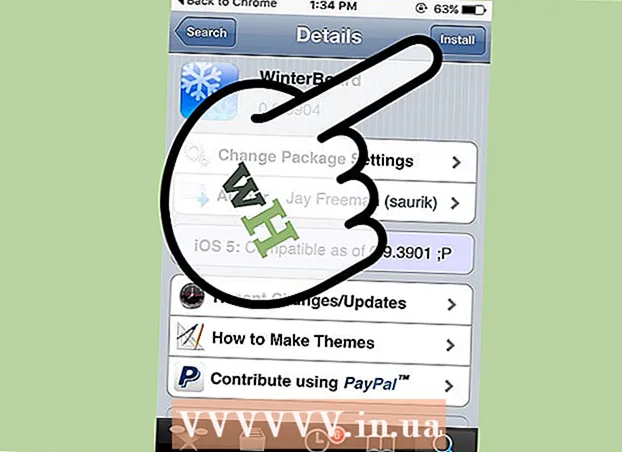लेखक:
Virginia Floyd
निर्मितीची तारीख:
6 ऑगस्ट 2021
अद्यतन तारीख:
1 जुलै 2024

सामग्री
- पावले
- 3 पैकी 1 पद्धत: विंडोज NT वर IP रूटिंग कसे सक्षम करावे
- 3 पैकी 2 पद्धत: विंडोज एक्सपी, व्हिस्टा आणि विंडोज 7 मध्ये आयपी रूटिंग कसे सक्षम करावे
- 3 पैकी 3 पद्धत: विंडोज 7 साठी आणखी एक सोपी पद्धत
- टिपा
- चेतावणी
जर तुम्ही विंडोज एनटी किंवा इतर ऑपरेटिंग सिस्टीम वापरत असाल, तर तुम्हाला आयपी रूटिंग कसे सक्षम करावे आणि route.exe वापरून स्टॅटिक रूटिंग टेबल कॉन्फिगर कसे करावे हे माहित असणे आवश्यक आहे. आयपी रूटिंग ही एक प्रक्रिया आहे जी केवळ एका पीसीऐवजी संगणकाच्या नेटवर्कवर डेटा रूट करण्याची परवानगी देते. विंडोज एनटी मध्ये रूटिंग अनेकदा डीफॉल्टनुसार अक्षम केले जाते. आयपी रूटिंग सक्षम करताना रेजिस्ट्री एडिटरची काळजी घ्या. चुकीच्या पद्धतीने कॉन्फिगर केले असल्यास, यामुळे आपल्या संपूर्ण सिस्टममध्ये समस्या उद्भवू शकतात आणि त्यासाठी विंडोज एनटी किंवा आपल्या इतर ऑपरेटिंग सिस्टमची संपूर्ण पुनर्स्थापना आवश्यक असू शकते.
पावले
3 पैकी 1 पद्धत: विंडोज NT वर IP रूटिंग कसे सक्षम करावे
 1 रजिस्ट्री एडिटर सुरू करा, एक साधन जे आपल्याला विंडोज प्रोग्राममध्ये बदल करण्यास अनुमती देते. प्रारंभ मेनू उघडा आणि शोध बॉक्समध्ये REGEDT32.EXE टाइप करा. एंटर दाबा आणि सूचीमधून योग्य नाव निवडा. आपण "रन" वर क्लिक देखील करू शकता आणि ते उघडण्यासाठी REGEDT32.EXE टाइप करू शकता.
1 रजिस्ट्री एडिटर सुरू करा, एक साधन जे आपल्याला विंडोज प्रोग्राममध्ये बदल करण्यास अनुमती देते. प्रारंभ मेनू उघडा आणि शोध बॉक्समध्ये REGEDT32.EXE टाइप करा. एंटर दाबा आणि सूचीमधून योग्य नाव निवडा. आपण "रन" वर क्लिक देखील करू शकता आणि ते उघडण्यासाठी REGEDT32.EXE टाइप करू शकता.  2 खालील रेजिस्ट्री की शोधा: HKEY_LOCAL_MACHINE SYSTEM CurrentControlSet Services Tcpip मापदंड, नंतर "मूल्य जोडा" निवडा.
2 खालील रेजिस्ट्री की शोधा: HKEY_LOCAL_MACHINE SYSTEM CurrentControlSet Services Tcpip मापदंड, नंतर "मूल्य जोडा" निवडा.  3 Windows NT द्वारे IP रूटिंग सक्षम करण्यासाठी खालील ठिकाणी योग्य मूल्ये प्रविष्ट करा:
3 Windows NT द्वारे IP रूटिंग सक्षम करण्यासाठी खालील ठिकाणी योग्य मूल्ये प्रविष्ट करा:- मूल्य नाव: IpEnableRouter
- डेटा प्रकार: REG_DWORD
- मूल्य: 1
 4 प्रोग्राममधून बाहेर पडा आणि नंतर आपला संगणक आणि विंडोज एनटी रीस्टार्ट करा.
4 प्रोग्राममधून बाहेर पडा आणि नंतर आपला संगणक आणि विंडोज एनटी रीस्टार्ट करा.
3 पैकी 2 पद्धत: विंडोज एक्सपी, व्हिस्टा आणि विंडोज 7 मध्ये आयपी रूटिंग कसे सक्षम करावे
 1 नोंदणी संपादक प्रारंभ करा. प्रारंभ मेनू निवडा आणि REGEDIT.EXE एकतर रन प्रोग्राममध्ये किंवा शोध बॉक्समध्ये प्रविष्ट करा. रन प्रोग्राम विंडोज एक्सपी ऑपरेटिंग सिस्टमसाठी उपलब्ध असेल आणि शोध बॉक्स व्हिस्टा आणि विंडोज 7 ऑपरेटिंग सिस्टमसाठी वापरला जाईल.
1 नोंदणी संपादक प्रारंभ करा. प्रारंभ मेनू निवडा आणि REGEDIT.EXE एकतर रन प्रोग्राममध्ये किंवा शोध बॉक्समध्ये प्रविष्ट करा. रन प्रोग्राम विंडोज एक्सपी ऑपरेटिंग सिस्टमसाठी उपलब्ध असेल आणि शोध बॉक्स व्हिस्टा आणि विंडोज 7 ऑपरेटिंग सिस्टमसाठी वापरला जाईल.  2 खालील उपकुंजी शोधा: HKEY_LOCAL_MACHINE SYSTEM CurrentControlSet Services Tcpip मापदंड. ते शोधण्यासाठी स्क्रोल करा किंवा शोध फंक्शन वापरा. आपण योग्य की निवडल्याची खात्री करा, विशेषतः जर तुम्ही अलीकडेच रजिस्ट्री बॅकअप घेतला नसेल.
2 खालील उपकुंजी शोधा: HKEY_LOCAL_MACHINE SYSTEM CurrentControlSet Services Tcpip मापदंड. ते शोधण्यासाठी स्क्रोल करा किंवा शोध फंक्शन वापरा. आपण योग्य की निवडल्याची खात्री करा, विशेषतः जर तुम्ही अलीकडेच रजिस्ट्री बॅकअप घेतला नसेल.  3 Windows XP मध्ये IP रूटिंग सक्षम करण्यासाठी संबंधित विभागात रजिस्ट्री मूल्ये सेट करा:
3 Windows XP मध्ये IP रूटिंग सक्षम करण्यासाठी संबंधित विभागात रजिस्ट्री मूल्ये सेट करा:- मूल्य नाव: IpEnableRouter
- मूल्य प्रकार (प्रकार): REG_DWORD
- मूल्य डेटा: 1. हे ट्रान्समिशन कंट्रोल प्रोटोकॉल आणि पॅकेट फॉरवर्डिंग सक्षम करेल, ज्याला TCP / IP फॉरवर्डिंग देखील म्हटले जाते, आपल्या संगणकावर स्थापित केलेल्या सर्व कनेक्शनसाठी. टीसीपी / आयपी डेटा ट्रान्समिशन मूलतः आयपी रूटिंग सारखेच आहे.
 4 विंडोज एक्सपी आणि इतर विंडोज ऑपरेटिंग सिस्टममध्ये आयपी रूटिंग पूर्ण करण्यासाठी रेजिस्ट्री एडिटर बंद करा.
4 विंडोज एक्सपी आणि इतर विंडोज ऑपरेटिंग सिस्टममध्ये आयपी रूटिंग पूर्ण करण्यासाठी रेजिस्ट्री एडिटर बंद करा.
3 पैकी 3 पद्धत: विंडोज 7 साठी आणखी एक सोपी पद्धत
 1 रन वर जा, टाइप करा "services.msc" (कोट्सशिवाय).
1 रन वर जा, टाइप करा "services.msc" (कोट्सशिवाय). 2 सेवा शोधा "मार्ग आणि दूरस्थ प्रवेश", ते डीफॉल्टनुसार अक्षम केले जाईल.
2 सेवा शोधा "मार्ग आणि दूरस्थ प्रवेश", ते डीफॉल्टनुसार अक्षम केले जाईल. 3 ते सक्षम करण्यासाठी, त्यावर उजवे क्लिक करा आणि गुणधर्म निवडा आणि बदला "स्टार्टअप प्रकार" वर:
3 ते सक्षम करण्यासाठी, त्यावर उजवे क्लिक करा आणि गुणधर्म निवडा आणि बदला "स्टार्टअप प्रकार" वर:- "मॅन्युअल" - तुम्हाला गरज असेल तेव्हा ते चालवायचे असल्यास, किंवा
- "स्वयंचलित"- जेव्हा संगणक बूट होईल तेव्हा ते चालवण्यासाठी, किंवा
- "स्वयंचलित विलंब" - जर तुम्हाला तुमच्या संगणकावरील इतर सेवा बूट वेळी सुरू झाल्यावर थोड्या वेळाने सुरू करायच्या असतील.
 4 आता लागू करा वर क्लिक करा आणि ओके क्लिक करा.
4 आता लागू करा वर क्लिक करा आणि ओके क्लिक करा. 5 आता राउटिंग आणि रिमोट accessक्सेस सेवेवर राईट क्लिक करा आणि स्टार्ट वर क्लिक करा आणि इंडिकेटर संपू द्या.
5 आता राउटिंग आणि रिमोट accessक्सेस सेवेवर राईट क्लिक करा आणि स्टार्ट वर क्लिक करा आणि इंडिकेटर संपू द्या. 6 आता Run वर जा आणि कमांड लाइन मिळवण्यासाठी "cmd" टाईप करा आणि "ipconfig / all" टाईप करा. आणि आपण ही ओळ पाहिली पाहिजे "आयपी रूटिंग सक्षम .........: होय", जे असेल तिसऱ्या स्ट्रिंग याचा अर्थ असा की रूटिंग सक्षम केले गेले आहे.
6 आता Run वर जा आणि कमांड लाइन मिळवण्यासाठी "cmd" टाईप करा आणि "ipconfig / all" टाईप करा. आणि आपण ही ओळ पाहिली पाहिजे "आयपी रूटिंग सक्षम .........: होय", जे असेल तिसऱ्या स्ट्रिंग याचा अर्थ असा की रूटिंग सक्षम केले गेले आहे. - आपण अक्षम आणि सक्षम करण्यासाठी स्टार्टअप प्रकार बदलून अक्षम करू शकता "ipconfig / सर्व"स्थिती पाहण्यासाठी.
 7 टीप: Win 7 Ultimate OS वर सेवा पद्धतीची चाचणी घेण्यात आली आहे. इतर आवृत्त्यांमध्ये ही सेवा सूचीबद्ध नसेल.
7 टीप: Win 7 Ultimate OS वर सेवा पद्धतीची चाचणी घेण्यात आली आहे. इतर आवृत्त्यांमध्ये ही सेवा सूचीबद्ध नसेल.
टिपा
- कोणतेही बदल करण्यापूर्वी तुमच्याकडे तुमच्या रजिस्ट्रीचा बॅकअप असल्याची खात्री करा. रेजिस्ट्री व्हॅल्यूज बदलताना आपण चूक केल्यास हे आपल्या सिस्टमचे संरक्षण करेल. आपण ही पायरी वगळल्यास, आपण संपूर्ण सिस्टमचे नुकसान करू शकाल. तुम्ही तुमच्या संगणकाच्या नियंत्रण पॅनेलमध्ये किंवा मायक्रोसॉफ्टच्या वेबसाइटवर "समर्थन" खाली बॅकअप आणि पुनर्संचयित करण्याविषयी अधिक माहिती शोधू शकता.
चेतावणी
- रेजिस्ट्री एडिटरमध्ये मूल्य बदलताना काळजी घ्या. आपण चुकीची मूल्ये प्रविष्ट केल्यास किंवा चुकीच्या सेटिंग्ज बदलल्यास, आपण आपला संगणक किंवा ऑपरेटिंग सिस्टम खराब करू शकता. जर तुम्हाला संगणकाचा अनुभव नसेल, तर तुम्हाला एखादा व्यावसायिक नियुक्त करायचा असेल किंवा अधिक अनुभव असलेल्या एखाद्याचा सल्ला घ्यावा.